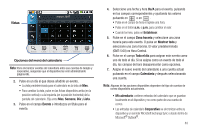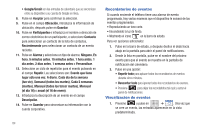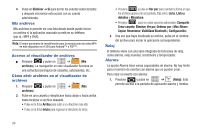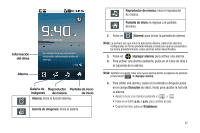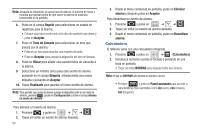Samsung SCH-M828C User Manual (user Manual) (ver.f6) (Spanish(north America)) - Page 88
Recordatorios de eventos, Visualización de eventos
 |
View all Samsung SCH-M828C manuals
Add to My Manuals
Save this manual to your list of manuals |
Page 88 highlights
• Google/Gmail son las entradas de calendario que se sincronizan entre su dispositivo y su cuenta de Google en línea. 8. Pulse en Aceptar para confirmar la selección. 9. Pulse en el campo Ubicación, introduzca la información de ubicación, después pulse en Guardar. 10. Pulse en Participantes e introduzca el nombre o dirección de correo electrónico de un participante, o seleccione Contacto para seleccionar un contacto de la lista de contactos, Recientemente para seleccionar un contacto de un evento reciente. 11. Pulse en Alarma y seleccione un tipo de alarma: Ninguno, En hora, 5 minutos antes, 15 minutos antes, 1 hora antes, 1 día antes, 2 días antes, 1 semana antes o Personalizar. 12. Seleccione un ciclo de repetición para el evento pulsando en el campo Repetir. Las selecciones son: Evento que tiene lugar sólo una vez, A diario, Cada día de la semana (lun-vie), Semanal (todos los martes), Cada 2 semanas (martes), Mensual (todos los tercer martes), Mensual (el día 16) o anual (el 16 de enero). 13. Introduzca la descripción de un evento en el campo Descripción. 14. Pulse en Guardar para sincronizar su información con la cuenta corporativa. Recordatorios de eventos Si cuando enciende el teléfono tiene una alarma de evento programada, hay varias maneras que el dispositivo le avisará de los eventos programados: • Reproduciendo un tono corto. • Encendiendo la luz de fondo. • Mostrando el icono en la barra de estado. Para ver opciones adicionales: 1. Pulse en la barra de estado, y después deslice el dedo hacia abajo en la pantalla para abrir el panel de notificaciones. 2. Desde la lista en pantalla, pulse en el nombre del próximo evento para que el evento se muestre en la pantalla de notificación del calendario. 3. Pulse en una opción: • Repetir todo para aplazar todos los recordatorios de eventos durante cinco minutos. • Descartar todo para ignorar todos los recordatorios de eventos. • Presione para dejar los recordatorios tal cual y cerrar el panel de notificaciones. Visualización de eventos 1. Presione y pulse en ➔ . Una vez que se cree un evento, las entradas aparecerán en la vista predeterminada. 84